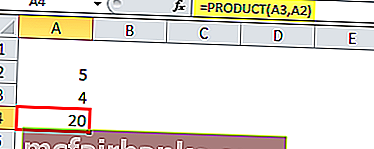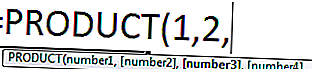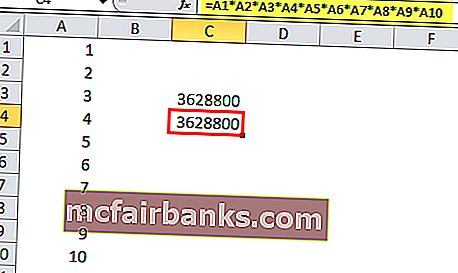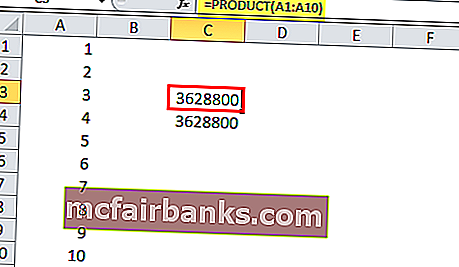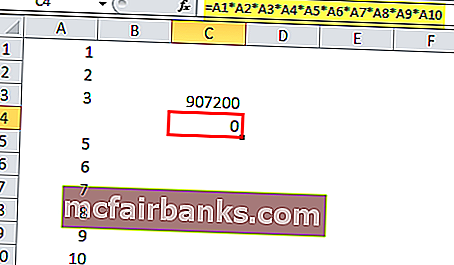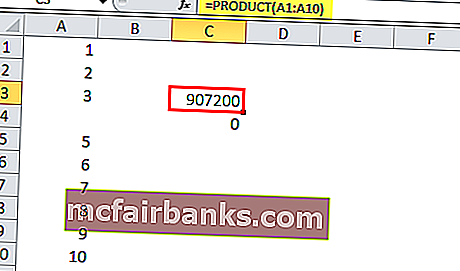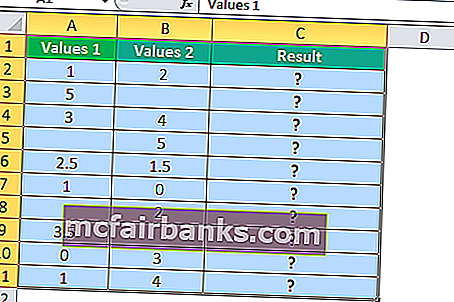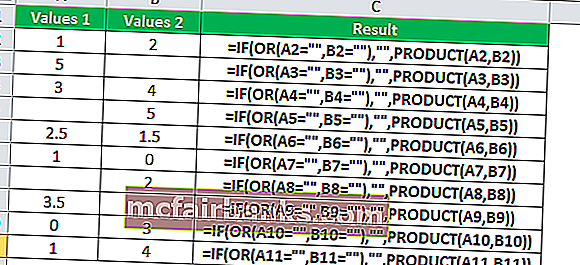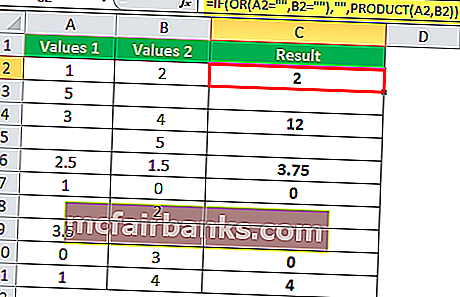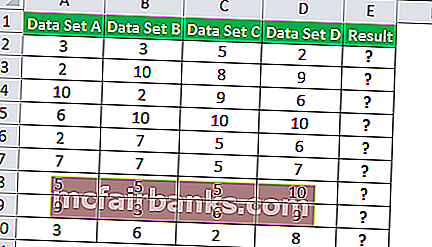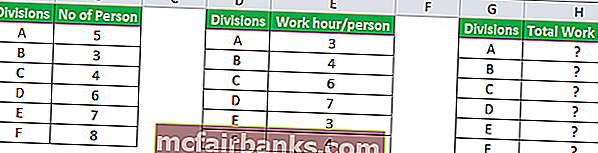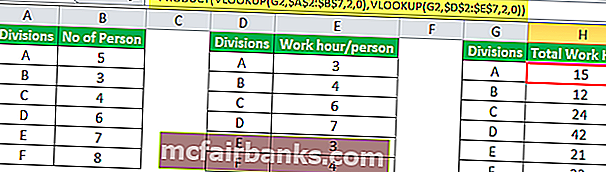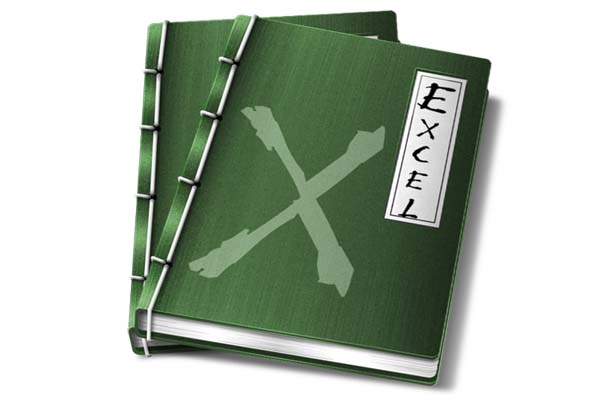Функция ПРОИЗВЕД перемножает все числа, переданные как аргументы, и возвращает произведение.
Описание функции
Функция ПРОИЗВЕД перемножает все числа, переданные как аргументы, и возвращает произведение. Например, если в ячейках A1 и A2 содержатся числа, формула:
=ПРОИЗВЕД(A1;A2)возвращает произведение этих чисел. Эту операцию также можно выполнить с помощью математического оператора умножения (*). Пример:
=A1 * A2Функция ПРОИЗВЕД применяется в случаях, когда требуется перемножить много ячеек. Например, формула:
=ПРОИЗВЕД(A1:A3; C1:C3)эквивалентна произведению:
=A1 * A2 * A3 * C1 * C2 * C3Синтаксис
=ПРОИЗВЕД(число1, [число2],...)Аргументы
число1число2
Обязательный. Первый множитель или диапазон множителей.
Необязательные аргументы. Дополнительные множители или диапазоны множителей. Аргументов может быть не более 255.
Замечания
Если аргумент является массивом или ссылкой, то перемножаются только числа из этого массива или ссылки. Пустые ячейки, логические значения и текст в них игнорируются.
Пример
Содержание
- Функция ПРОДУКТ в Excel (формулы, примеры) | Как пользоваться?
- Продукт в Excel
- Формула ПРОДУКТА в Excel
- Объяснение
- Примеры
- Пример # 1
- Пример # 2 — Вложение функции продукта
- Пример — # 3
- Соответствие английских и русских формул в Excel
- Соответствие английских и русских формул в Excel
Функция ПРОДУКТ в Excel (формулы, примеры) | Как пользоваться?
Продукт в Excel
Функция Product excel — это встроенная математическая функция, которая используется для вычисления произведения или умножения данного числа, предоставленного этой функции в качестве аргументов, например, если мы предоставим аргументы этой формулы как 2 и 3 как = PRODUCT (2,3) тогда отображается результат 6, эта функция умножает все аргументы.
Функция произведения в excel принимает аргументы (вводятся как числа) и выдает произведение (умножение) в качестве вывода. Если ячейки A2 и A3 содержат числа, то мы можем умножить эти числа с помощью ПРОДУКТА в Excel.
Формула ПРОДУКТА в Excel
= ПРОДУКТ (число1, [число2], [число3], [число4],….)
Объяснение
Формула ПРОДУКТА в Excel имеет как минимум один аргумент, а все остальные аргументы являются необязательными. Всякий раз, когда мы передаем одно входное число, оно возвращает значение как 1 * число, то есть само число. ПРОДУКТ в Excel относится к категории математических / тригонометрических функций. Эта формула ПРОДУКТА в Excel может принимать до 255 аргументов в более поздней версии после Excel 2003. В Excel версии 2003 аргумент был ограничен до 30 аргументов.
Формула ПРОДУКТА в Excel не только принимает в качестве аргумента введенный номер один за другим, но также может принимать диапазон и возвращать продукт. Итак, если у нас есть диапазон значений с числами и нам нужен их продукт, мы можем сделать это либо умножением каждого из них, либо напрямую с помощью формулы ПРОДУКТ в Excel, минуя диапазон значений.
На приведенном выше рисунке мы хотим умножить все значения вместе, указанные в диапазоне A1: A10, если мы сделаем это с помощью математического оператора multiply (*), потребуется много времени по сравнению с достижением того же самого с помощью функции PRODUCT в excel. так как нам нужно будет выбрать каждое значение и умножить, тогда как, используя продукт в excel, мы можем передать значения напрямую как диапазон, и он даст результат.
= ПРОДУКТ (A1: A10)
Следовательно, формула ПРОДУКТ в Excel = ПРОДУКТ (A1: A10) эквивалентна формуле = A1 * A2 * A3 * A4 * A5 * A6 * A7 * A8 * A9 * A10
Однако единственное отличие состоит в том, что когда мы используем функцию ПРОДУКТ в Excel и если мы оставили ячейку пустой, ПРОДУКТ в Excel принимает пустую ячейку со значением 1, но с помощью оператора умножения, если мы оставили ячейку пустой, Excel примет значение равно 0, и результат будет 0.
Когда мы удалили значение ячейки A4, excel считает его 0 и возвращает результат 0, как показано выше. Но когда мы использовали функцию ПРОДУКТ в excel, он взял диапазон ввода A1: A10, кажется, что ПРОДУКТ в excel игнорирует ячейку A4, которая была пустой, однако он не игнорирует значение пустой ячейки, а берет пустое ячейка со значением 1. Он принимает диапазон A1: A10, рассматривает A4 со значением 1 и умножает значения ячеек вместе. Он также игнорирует текстовые значения и логические значения. В продукте Excel даты и числовые значения рассматриваются как числа. Каждый аргумент может быть предоставлен как отдельное значение или ссылка на ячейку или как массив значений или ячеек.
Для небольших математических вычислений мы можем использовать оператор умножения, но в случае, если нам нужно иметь дело с большим набором данных, в котором задействовано умножение нескольких значений, эта функция ПРОДУКТ служит большой цели.
Итак, функция ПРОИЗВОДИТ в Excel полезна, когда нам нужно умножить множество чисел, заданных в диапазоне.
Примеры
Давайте посмотрим ниже на некоторые примеры функции ПРОДУКТ в Excel. Эти примеры функций ПРОДУКТ в Excel помогут вам изучить использование функции ПРОДУКТ в Excel.
Вы можете скачать этот шаблон Excel для функции PRODUCT здесь — Шаблон для функции PRODUCT Excel
Пример # 1
Предположим, у нас есть набор значений в столбцах A и B, который содержит числовые значения с некоторыми пустыми ячейками, и мы хотим умножить каждое значение столбца A на столбец B таким образом, чтобы если какая-либо из ячеек содержала пустое значение, мы получить пустое значение иначе возвращает произведение двух значений.
Например, ячейка B2 пуста, поэтому результатом должно быть пустое значение в ячейке C2. Таким образом, мы будем использовать условие ЕСЛИ вместе с функцией ИЛИ. Если одно из значений ячейки ничего не возвращает, ничто другое не возвращает произведение чисел.
Итак, формула ПРОДУКТА в Excel, которую мы будем использовать,
= ЕСЛИ (ИЛИ (A2 = ””, B2 = ””), ””, ПРОИЗВОД (A2, B2))
Применяя формулу ПРОДУКТА в Excel к каждой ячейке, которую мы имеем
Выход:
Пример # 2 — Вложение функции продукта
Когда ПРОДУКТ в Excel используется внутри другой функции в качестве аргумента, это называется вложением функции ПРОДУКТ в Excel. Мы можем использовать другие функции и передавать их в качестве аргумента. Например, предположим, что у нас есть четыре набора данных в столбцах A, B, C и D. Нам нужно произведение значения суммы из первого набора данных и второго набора данных на сумму значений из третьего и четвертого наборов данных.
Итак, мы будем использовать функцию SUM и передадим ее в качестве аргумента функции PRODUCT в excel. Нам нужно произведение суммы значений набора данных A и набора данных B, которая равна 3 + 3, умноженная на сумму значений набора данных C и C, которая равна (5 + 2), поэтому результат будет (3 + 3 ) * (5 + 2).
= ПРОДУКТ (СУММ (A2: B2); СУММ (C2: D2))
В приведенном выше примере функция суммы передается в качестве аргумента функции ПРОДУКТ в Excel, это называется вложением. Мы можем даже другие функции.
Пример — # 3
Например, предположим, что у нас есть шесть отделов с разным количеством занятых на работе. У нас есть две таблицы с количеством человек в каждом отделе и часами работы каждого человека в каждом отделе. Мы хотим подсчитать общее количество часов работы каждого подразделения.
Итак, мы будем использовать функцию ВПР для поиска значений в обеих таблицах, а затем передадим ее в качестве аргумента для получения общего числа, умножив количество человек на количество рабочих часов на человека.
Итак, формула с вложенной ВПР будет такой:
= ПРОДУКТ (ВПР (G2, $ A $ 2: $ B $ 7,2,0), ВПР (G2, $ D $ 2: $ E $ 7,2,0))
Таким образом мы можем выполнять вложение функций в зависимости от требований и проблем.
Источник
Соответствие английских и русских формул в Excel
Многие при работе с офисными приложения сталкиваются с проблемой незнания соответствия английских функций Excel русским. Это проблема возникает при использования разноязычных Excel‘ей. С проблемой сталкиваются как «зеленые», так и продвинутые пользователи Excel. Поэтому выкладываю соответствие английских и русских формул в Excel.
Соответствие английских и русских формул в Excel
Функции баз данных — Database
DAVERAGE ДСРЗНАЧ Вычисляет среднее значение выбранных писей базы данных. DCOUNT БСЧЁТ Подсчитывает количество числовых ячеек в базе данных. DCOUNTA БСЧЁТА Подсчитывает количество непустых ячеек в базе данных. DGET БИЗВЛЕЧЬ Извлекает из базы данных одну запись, удовлетворяющую заданному условию. DMAX ДМАКС Находит максимальное значение среди выделенных записей базы данных. DMIN ДМИН Находит минимальное значение среди выделенных записей базы данных. DPRODUCT БДПРОИЗВЕД Перемножает значения определенного поля в записях базы данных, удовлетворяющих условию. DSTDEV ДСТАНДОТКЛ Оценивает стандартное отклонение по выборке из выделенных записей базы данных. DSTDEVP ДСТАНДОТКЛП Вычисляет стандартное отклонение по генеральной совокупности из выделенных записей базы данных. DSUM БДСУММ Суммирует числа в поле для записей базы данных, удовлетворяющих условию. DVAR БДДИСП Оценивает дисперсию по выборке из выделенных записей базы данных DVARP БДДИСПП Вычисляет дисперсию по генеральной совокупности из выделенных записей базы данных.
Функции даты и времени — Date & Time
DATE ДАТА Возвращает заданную дату в числовом формате Microsoft Excel. DATEVALUE ДАТАЗНАЧ Преобразует дату из текстового формата в числовой. DAY ДЕНЬ Преобразует дату в числовом формате в день месяца. DAYS360 ДНЕЙ360 Вычисляет количество дней между двумя датами на основе 360-дневного года. EDATE ДАТАМЕС Находит дату, отстоящую на заданное число месяцев вперед или назад от начальной даты. EOMONTH КОНМЕСЯЦА Определяет дату для последнего дня месяца, отстоящего вперед или назад на заданное число месяцев. HOUR ЧАС Преобразует дату в числовом формате в часы. MINUTE МИНУТЫ Преобразует дату в числовом формате в минуты. MONTH МЕСЯЦ Преобразует дату в числовом формате в месяцы. NETWORKDAYS ЧИСТРАБДНИ Находит количество рабочих дней между двумя датами. NOW ТДАТА Выдает текущую дату и время. SECOND СЕКУНДЫ Преобразует дату в числовом формате в секунды. TIME ВРЕМЯ Выдает заданное время в числовом формате. TIMEVALUE ВРЕМЗНАЧ Преобразует время из текстового формата в числовой формат. TODAY СЕГОДНЯ Выдает текущую дату. WEEKDAY ДЕНЬНЕД Преобразует дату в числовом формате в день недели. WEEKNUM НОМНЕДЕЛИ Определяет номер рабочей недели года для указанной даты. WORKDAY РАБДЕНЬ Находит дату, отстоящую от данной на заданное количество рабочих дней. YEAR ГОД Находит год для заданной даты. YEARFRAC ДОЛЯГОДА Возвращает долю года, которую составляет количество дней между начальной и конечной датами.
Инженерные функции — Engineering
BESSELI БЕССЕЛЬ.I Возвращает модифицированную функцию Бесселя In(x). BESSELJ БЕССЕЛЬ.J Возвращает функцию Бесселя Jn(x). BESSELK БЕССЕЛЬ.K Возвращает модифицированную функцию Бесселя Kn(x). BESSELY БЕССЕЛЬ.Y Возвращает функцию Бесселя Yn(x). BIN2DEC ДВ.В.ДЕС Преобразует двоичное число в десятичное. BIN2HEX ДВ.В.ШЕСТН Преобразует двоичное число в шестнадцатеричное. BIN2OCT ДВ.В.ВОСЬМ Преобразует двоичное число в восьмеричное. COMPLEX КОМПЛЕКСН Преобразует коэффициенты при вещественной и мнимой частях комплексного числа в комплексное число. CONVERT ПРЕОБР Преобразует число из одной системы мер в другую. DEC2BIN ДЕС.В.ДВ Преобразует десятичное число в двоичное. DEC2HEX ДЕС.В.ШЕСТН Преобразует десятичное число в шестнадцатеричное. DEC2OCT ДЕС.В.ВОСЬМ Преобразует десятичное число в восьмеричное. DELTA ДЕЛЬТА Проверяет равенство двух значений. ERF ФОШ Возвращает функцию ошибки. ERFC ДФОШ Возвращает дополнительную функцию ошибки. FACTDOUBLE ДВФАКТР Вычисляет двойной факториал числа. GESTEP ПОРОГ Проверяет, не превышает ли данное число порогового значения. HEX2BIN ШЕСТН.В.ДВ Преобразует шестнадцатеричное число в двоичное. HEX2DEC ШЕСТН.В.ДЕС Преобразует шестнадцатеричное число в десятичное. HEX2OCT ШЕСТН.В.ВОСЬМ Преобразует шестнадцатеричное число в восьмеричное. IMABS МНИМ.ABS Возвращает абсолютную величину (модуль) комплексного числа. IMAGINARY МНИМ.ЧАСТЬ Возвращает коэффициент при мнимой части комплексного числа. IMARGUMENT МНИМ.АРГУМЕНТ Возвращает значение аргумента комплексного числа (тета) — угол, выраженный в радианах. IMCONJUGATE МНИМ.СОПРЯЖ Возвращает комплексно-сопряженное комплексное число. IMCOS МНИМ.COS Возвращает косинус комплексного числа. IMDIV МНИМ.ДЕЛ Возвращает частное от деления двух комплексных чисел. IMEXP МНИМ.EXP Возвращает экспоненту комплексного числа. IMLN МНИМ.LN Возвращает натуральный логарифм комплексного числа. IMLOG10 МНИМ.LOG10 Возвращает обычный (десятичный) логарифм комплексного числа. IMLOG2 МНИМ.LOG2 Возвращает двоичный логарифм комплексного числа. IMPOWER МНИМ.СТЕПЕНЬ Возвращает комплексное число, возведенное в целую степень. IMPRODUCT МНИМ.ПРОИЗВЕД Возвращает произведение двух комплексных чисел. IMREAL МНИМ.ВЕЩ Возвращает коэффициент при вещественной части комплексного числа. IMSIN МНИМ.SIN Возвращает синус комплексного числа. IMSQRT МНИМ.КОРЕНЬ Возвращает значение квадратного корня из комплексного числа. IMSUB МНИМ.РАЗН Возвращает разность двух комплексных чисел. IMSUM МНИМ.СУММ Возвращает сумму комплексных чисел. OCT2BIN ВОСЬМ.В.ДВ Преобразует восьмеричное число в двоичное. OCT2DEC ВОСЬМ.В.ДЕС Преобразует восьмеричное число в десятичное. OCT2HEX ВОСЬМ.В.ШЕСТН Преобразует восьмеричное число в шестнадцатеричное.
Финансовые функции — Financial
ACCRINT НАКОПДОХОД Определяет накопленный доход по ценным бумагам с периодической выплатой процентов. ACCRINTM НАКОПДОХОДПОГАШ Находит накопленный доход по ценным бумагам, процент по которым выплачивается в срок вступления в силу. AMORDEGRC АМОРУМ Вычисляет величину амортизации для каждого периода, используя коэффициент амортизации (французская система бухучета). AMORLINC АМОРУВ Вычисляет величину амортизации для каждого отчетного периода (французская система бухучета). COUPDAYBS ДНЕЙКУПОНДО Определяет количество дней между началом периода купона и датой соглашения. COUPDAYS ДНЕЙКУПОН Определяет число дней в периоде купона, который содержит дату соглашения. COUPDAYSNC ДНЕЙКУПОНПОСЛЕ Находит число дней от даты соглашения до срока следующего купона. COUPNCD ДАТАКУПОНПОСЛЕ Находит следующую дату купона после даты соглашения. COUPNUM ЧИСЛКУПОН Определяет количество купонов, которые могут быть оплачены между датой соглашения и сроком вступления в силу. COUPPCD ДАТАКУПОНДО Выдает предыдущую дату купона перед датой соглашения. CUMIPMT ОБЩПЛАТ Вычисляет общую выплату, произведенную между двумя периодическими выплатами. CUMPRINC ОБЩДОХОД Вычисляет общую выплату по займу между двумя периодами. DB ФУО Вычисляет амортизацию имущества на заданный период, используя метод постоянного учета амортизации. DDB ДДОБ Вычисляет величину амортизации имущества для указанного периода при использовании метода двукратного учета амортизации или иного явно указанного метода. DISC СКИДКА Вычисляет норму скидки для ценных бумаг. DOLLARDE РУБЛЬ.ДЕС Преобразует цену в рублях, выраженную в виде дроби, в цену в рублях, выраженную десятичным числом. DOLLARFR РУБЛЬ.ДРОБЬ Преобразует цену в рублях, выраженную десятичным числом, в цену в рублях, выраженную в виде дроби. DURATION ДЛИТ Находит ежегодную продолжительность действия ценных бумаг с периодическими выплатами по процентам. EFFECT ЭФФЕКТ Вычисляет действующие ежегодные процентные ставки. FV БС Вычисляет будущее значение вклада. FVSCHEDULE БЗРАСПИС Вычисляет будущее значение начального вклада при изменяющихся сложных процентных ставках. INTRATE ИНОРМА Определяет ставку доходности полностью обеспеченной ценной бумаги. IMPT ПРПЛТ Вычисляет величину выплаты прибыли на вложения за данный период. IRR ВСД Вычисляет внутреннюю ставку доходности (отдачи) для серии потоков денежных средств. ISPMT ПРОЦПЛАТ Вычисляет выплаты за указанный период инвестиции. MDURATION МДЛИТ Определяет модифицированную длительность Маколея для ценных бумаг с предполагаемой номинальной стоимостью 100 рублей. MIRR МВСД Определяет внутреннюю ставку доходности, при которой положительные и отрицательные денежные потоки имеют разную ставку. NOMINAL НОМИНАЛ Определяет номинальную годовую процентную ставку. NPER КПЕР Определяет общее количество периодов выплаты для данной ссуды. NPV ЧПС Вычисляет чистую приведенную стоимость инвестиции, основанной на серии периодических денежных потоков и ставке дисконтирования. ODDPRICE ЦЕНАПЕРВНЕРЕГ Находит цену за 100 рублей нарицательной стоимости ценных бумаг с нерегулярным первым периодом. ODDFYIELD ДОХОДПЕРВНЕРЕГ Находит доход по ценным бумагам с нерегулярным первым периодом. ODDLPRICE ЦЕНАПОСЛНЕРЕГ Определяет цену за 100 рублей нарицательной стоимости ценных бумаг с нерегулярным последним периодом. ODDFYIELD ДОХОДПОСЛНЕРЕГ Определяет доход по ценным бумагам с нерегулярным последним периодом. PMT ПЛТ Вычисляет величину выплаты по ссуде за один период. PPMT ОСПЛТ Вычисляет величину выплат на основной капитал для вклада в заданный период. PRICE ЦЕНА Вычисляет цену за 100 рублей нарицательной стоимости ценных бумаг, по которым производится периодическая выплата процентов. PRICEDISC ЦЕНАСКИДКА Вычисляет цену за 100 рублей нарицательной стоимости ценных бумаг, на которые сделана скидка. PRICEMAT ЦЕНАПОГАШ Вычисляет цену за 100 рублей нарицательной стоимости ценных бумаг, по которым выплачивается прибыль в момент вступления в силу. PV ПС Вычисляет приведенную (к настоящему моменту) стоимость инвестиции. RATE СТАВКА Вычисляет процентную ставку по аннуитету за один период. RECEIVED ПОЛУЧЕНО Вычисляет сумму, полученную в срок вступления в силу полностью обеспеченных ценных бумаг. SLN АПЛ Вычисляет величину непосредственной амортизации имущества за один период. SYD АСЧ TBILLEQ РАВНОКЧЕК Вычисляет эквивалентный облигации доход по казначейскому чеку. TBILLPRICE ЦЕНАКЧЕК Вычисляет цену за 100 рублей нарицательной стоимости для казначейского чека. TBILLYIELD ДОХОДКЧЕК Вычисляет доход по казначейскому чеку. VDB ПУО Вычисляет величину амортизации имущества для явно указанного или соответствующего периода при использовании метода разового учета амортизации. XIRR ЧИСТВНДОХ Вычисляет внутреннюю ставку доходности запланированных непериодических денежных потоков. XNPV ЧИСТНЗ Вычисляет чистую текущую стоимость инвестиции, вычисляемую на основе ряда поступлений наличных, которые не обязательно являются периодическими. YIELD ДОХОД Вычисляет доход от ценных бумаг, по которым производятся периодические выплаты процентов. YIELDDISC ДОХОДСКИДКА Вычисляет годовой доход по ценным бумагам, на которые сделана скидка. Пример — казначейские чеки. YIELDMAT ДОХОДПОГАШ Вычисляет годовой доход от ценных бумаг, процент по которым выплачивается в срок погашения.
Проверка свойств и значений и Информационные функции — Information
CELL ЯЧЕЙКА Определяетинформацию о формате, местоположении или содержимом ячейки. ERROR.TYPE ТИП.ОШИБКИ Определяет номер, соответствующий одному из типов ошибок Microsoft Excel. INFO ИНФОРМ Выдает информацию о текущей операционной среде. ISBLANK ЕПУСТО Выдает логическое значение ИСТИНА, если аргумент является ссылкой на пустую ячейку. ISERR ЕОШ Выдает логическое значение ИСТИНА, если аргумент ссылается на любое значение ошибки, кроме #Н/Д. ISERROR ЕОШИБКА Выдает логическое значение ИСТИНА, если аргумент ссылается на любое значение ошибки. ISEVEN ЕЧЁТН Выдает логическое значение ИСТИНА, если аргумент — четное число. ISLOGICAL ЕЛОГИЧ Выдает логическое значение ИСТИНА, если аргумент ссылается на логическое значение. ISNA ЕНД Выдает логическое значение ИСТИНА, если аргумент ссылается на значение ошибки #Н/Д (значение недоступно). ISNONTEXT ЕНЕТЕКСТ Выдает логическое значение ИСТИНА, если аргумент ссылается на значение, которое не является текстом. ISNUMBER ЕЧИСЛО Выдает логическое значение ИСТИНА, если аргумент ссылается на число. ISODD ЕНЕЧЁТ Выдает логическое значение ИСТИНА, если аргумент — нечетное число. ISREF ЕССЫЛКА Выдает логическое значение ИСТИНА, если аргумент ссылается на ссылку. ISTEXT ЕТЕКСТ Выдает логическое значение ИСТИНА, если аргумент ссылается на текст. N Ч Преобразует заданное значение в число. NA НД Выдает значение ошибки #Н/Д. TYPE ТИП Выдает тип значения.
Логические функции — Logical
AND И Выдает значение ИСТИНА, если все аргументы имеют значение ИСТИНА. FALSE ЛОЖЬ Вставляет логическое значение ЛОЖЬ. IF ЕСЛИ Выполняет проверку условия. NOT НЕ Меняет на противоположное логическое значение своего аргумента. OR ИЛИ Выдает значение ИСТИНА, если хотя бы один аргумент имеет значение ИСТИНА. TRUE ИСТИНА Вставляет логическое значение ИСТИНА.
Ссылки и массивы — Lookup & Reference
ADRESS АДРЕС Выдает ссылку на отдельную ячейку рабочего листа в виде текста. AREAS ОБЛАСТИ Определяет количество областей в ссылке. CHOOSE ВЫБОР Выбирает значение из списка значений по индексу. COLUMN СТОЛБЕЦ Определяет номер столбца, на который указывает ссылка. COLUMNS ЧИСЛСТОЛБ Определяет количество столбцов в массиве или ссылке. GETPIVOTDATA ПОЛУЧИТЬ.ДАННЫЕ.СВОДНОЙ.ТАБЛИЦЫ Возвращает данные, хранящиеся в сводной таблице. HLOOKUP ГПР Ищет значение в первой строке массива и выдает значение из ячейки в найденном столбце и указанной строке. HYPERLINK ГИПЕРССЫЛКА Создает ссылку, открывающую документ, находящийся на жестком диске, сервере сети или в Интернете. INDEX ИНДЕКС По индексу получает значение из ссылки или массива. INDIRECT ДВССЫЛ Определяет ссылку, заданную текстовым значением. LOOKUP ПРОСМОТР Ищет значения в векторе или массиве. MATCH ПОИСКПОЗ Ищет значения в ссылке или массиве. OFFSET СМЕЩ Определяет смещение ссылки относительно заданной ссылки. ROW СТРОКА Определяет номер строки, определяемой ссылкой. ROWS ЧСТРОК Определяет количество строк в ссылке. RTD ДРВ Извлекает данные реального времени из программ, поддерживающих автоматизацию COM. TRANSPOSE ТРАНСП Выдает транспонированный массив. VLOOKUP ВПР Ищет значение в первом столбце массива и выдает значение из ячейки в найденной строке и указанном столбце.
Математические и тригонометрические функции — Math & Trig
ABS ABS Находит модуль (абсолютную величину) числа. ACOS ACOS Вычисляет арккосинус числа. ACOSH ACOSH Вычисляет гиперболический арккосинус числа. ASIN ASIN Вычисляет арксинус числа. ASINH ASINH Вычисляет гиперболический арксинус числа. ATAN ATAN Вычисляет арктангенс числа. ATAN2 ATAN2 Вычисляет арктангенс для заданных координат x и y. ATANH ATANH Вычисляет гиперболический арктангенс числа. CEILING ОКРВВЕРХ Округляет число до ближайшего целого или до ближайшего кратного указанному значению. COMBIN ЧИСЛКОМБ Находит количество комбинаций для заданного числа объектов. COS COS Вычисляет косинус числа. COSH COSH Вычисляет гиперболический косинус числа. DEGREES ГРАДУСЫ Преобразует радианы в градусы. EVEN ЧЁТН Округляет число до ближайшего четного целого. EXP EXP Вычисляет число e, возведенное в указанную степень. FACT ФАКТР Вычисляет факториал числа. FLOOR ОКРВНИЗ Округляет число до ближайшего меньшего по модулю целого. GCD НОД Находит наибольший общий делитель. INT ЦЕЛОЕ Округляет число до ближайшего меньшего целого. LCM НОК Находит наименьшее общее кратное. LN LN Вычисляет натуральный логарифм числа. LOG LOG Вычисляет логарифм числа по заданному основанию. LOG10 LOG10 Вычисляет десятичный логарифм числа. MDETERM МОПРЕД Вычисляет определитель матрицы, хранящейся в массиве. MINVERSE МОБР Определяет обратную матрицу (матрица хранится в массиве). MMULT МУМНОЖ Вычисляет произведение матриц, хранящихся в массивах. MOD ОСТАТ Вычисляет остаток от деления. MROUND ОКРУГЛТ Находит число, округленное с требуемой точностью. MULTINOMIAL МУЛЬТИНОМ Вычисляет мультиномиальный коэффициент множества чисел. ODD НЕЧЁТ Округляет число до ближайшего нечетного целого. PI ПИ Вставляет число «пи». POWER СТЕПЕНЬ Вычисляет результат возведения числа в степень. PRODUCT ПРОИЗВЕД Вычисляет произведение аргументов. QUOTIENT ЧАСТНОЕ Вычисляет целую часть частного при делении. RADIANS РАДИАНЫ Преобразует градусы в радианы. RAND СЛЧИС Выдает случайное число в интервале от 0 до 1. RANDBETVEEN СЛУЧМЕЖДУ Выдает случайное число в заданном интервале. ROMAN РИМСКОЕ Преобразует число в арабской записи к числу в римской как текст. ROUND ОКРУГЛ Округляет число до указанного количества десятичных разрядов. ROUNDDOWN ОКРУГЛВНИЗ Округляет число до ближайшего меньшего по модулю целого. ROUNDUP ОКРУГЛВВЕРХ Округляет число до ближайшего по модулю большего целого. SERIESSUM РЯД.СУММ Вычисляет сумму степенного ряда по заданной формуле. SIGN ЗНАК Определяет знак числа. SIN SIN Вычисляет синус заданного угла. SINH SINH Вычисляет гиперболический синус числа. SQRT КОРЕНЬ Вычисляет положительное значение квадратного корня. SQRTPI КОРЕНЬПИ Вычисляет значение квадратного корня из числа «пи». SUBTOTAL ПРОМЕЖУТОЧНЫЕ.ИТОГИ Вычисляет промежуточные итоги. SUM СУММ Суммирует аргументы. SUMIF СУММЕСЛИ Суммирует ячейки, удовлетворяющие заданному условию. SUMPRODUCT СУММПРОИЗВ Вычисляет сумму произведений соответствующих элементов массивов. SUMSQ СУММКВ Вычисляет сумму квадратов аргументов. SUMX2MY2 СУММРАЗНКВ Вычисляет сумму разностей квадратов соответствующих значений в двух массивах. SUMX2PY2 СУММСУММКВ Вычисляет сумму сумм квадратов соответствующих элементов двух массивов. SUMXMY2 СУММКВРАЗН Вычисляет сумму квадратов разностей соответствующих значений в двух массивах. TAN TAN Вычисляет тангенс числа. TANH TANH Вычисляет гиперболический тангенс числа. TRUNC ОТБР Отбрасывает дробную часть числа.
Статистические функции — Statistical
Источник
Возвращает абсолютную величину числа
Возвращает арккосинус числа
Возвращает гиперболический арккосинус числа
Возвращает арккотангенс числа
Возвращает гиперболический арккотангенс числа
Возвращает арксинус числа
Возвращает гиперболический арксинус числа
Возвращает арктангенс числа
Возвращает арктангенс для заданных координат x и y
Возвращает гиперболический арктангенс числа
Возвращает гиперболический косинус числа
Возвращает гиперболический косинус числа
Возвращает котангенс угла
Возвращает гиперболический косеканс угла
Округляет число в большую сторону до ближайшего целого или кратного
Присваивает имена результатам вычислений, чтобы обеспечить хранение промежуточных вычислений, значений или определение имен в формуле
Возвращает натуральный логарифм числа
Возвращает логарифм числа по заданному основанию
Возвращает десятичный логарифм числа
Возвращает гиперболический секанс угла
Возвращает синус заданного угла
Возвращает гиперболический синус числа
Возвращает гиперболический тангенс числа
Возвращает статистическое выражение списка или базы данных
Преобразует римские числа в арабские в виде числа
Преобразует радианы в градусы
Возвращает двойной факториал числа
Преобразует текстовое представление числа в заданном основании в десятичное число
Возвращает положительное значение квадратного корня
Возвращает квадратный корень из значения выражения (число * пи)
Возвращает матрицу единицы или заданный размер
Возвращает обратную матрицу массива
Возвращает определитель матрицы массива
Возвращает мультиномиальный коэффициент множества чисел
Возвращает матричное произведение двух массивов
Округляет число до ближайшего нечетного целого
Возвращает наибольший общий делитель
Возвращает наименьшее общее кратное
Округляет число до ближайшего целого или кратного
Округляет число в большую сторону до ближайшего целого или кратного
Округляет число до ближайшего целого или кратного Число округляется до большего значения вне зависимости от его знака
Округляет число в меньшую сторону до ближайшего целого или кратного
Округляет число до ближайшего целого или кратного Число округляется до большего значения вне зависимости от его знака
Округляет число до указанного количества десятичных разрядов
Округляет число до ближайшего большего по модулю значения
Округляет число до ближайшего меньшего по модулю значения
Возвращает число, округленное с требуемой точностью
Преобразует число в текстовое представление с заданным основанием (базой)
Возвращает остаток от деления
Отбрасывает дробную часть числа
Создает список последовательного числа в массиве, например 1, 2, 3, 4
Возвращает промежуточный итог в списке или базе данных
Преобразует градусы в радианы
Преобразует арабские числа в римские в виде текста
Возвращает сумму степенного ряда, вычисленную по формуле
Возвращает массив случайных чисел в диапазоне от 0 до 1 Тем не менее можно указать количество заполняемых строк и столбцов, минимальное и максимальное значения, а также указать, следует ли возвращать целые числа или десятичных значений
Возвращает случайное число в интервале между двумя заданными числами
Возвращает случайное число в интервале от 0 до 1
Возвращает результат возведения числа в степень
Суммирует ячейки, удовлетворяющие заданному условию
Суммирует ячейки в диапазоне, удовлетворяющие нескольким условиям
Возвращает сумму квадратов аргументов
Возвращает сумму квадратов разностей соответствующих значений в двух массивах
Возвращает сумму произведений соответствующих элементов массивов
Возвращает сумму разностей квадратов соответствующих значений в двух массивах
Возвращает сумму сумм квадратов соответствующих элементов двух массивов
Возвращает факториал числа
Округляет число до ближайшего меньшего целого
Возвращает целую часть частного при делении
Округляет число до ближайшего четного целого
Возвращает количество комбинаций для заданного числа объектов
Возвращает количество комбинаций с повторами для заданного числа элементов
Excel для Microsoft 365 Excel для Microsoft 365 для Mac Excel для Интернета Excel 2021 Excel 2021 для Mac Excel 2019 Excel 2019 для Mac Excel 2016 Excel 2016 для Mac Excel 2013 Excel 2010 Excel 2007 Excel для Mac 2011 Excel Starter 2010 Еще…Меньше
В этой статье описаны синтаксис формулы и использование функции ПРОИЗВЕД в Microsoft Excel.
Описание
Функция ПРОИЗВЕД перемножает все числа, переданные как аргументы, и возвращает произведение. Например, если в ячейках A1 и A2 содержатся числа, формула =ПРОИЗВЕД(A1;A2) возвращает произведение этих чисел. Эту операцию также можно выполнить с помощью математического оператора умножения (*). Пример: =A1 * A2.
Функция ПРОИЗВЕД применяется в случаях, когда требуется перемножить много ячеек. Например, формула =ПРОИЗВЕД(A1:A3; C1:C3) эквивалентна произведению =A1 * A2 * A3 * C1 * C2 * C3.
Синтаксис
ПРОИЗВЕД(число1;[число2];…)
Аргументы функции ПРОИЗВЕД описаны ниже.
-
Число1 Обязательный. Первый множитель или диапазон множителей.
-
Число2;… Необязательные аргументы. Дополнительные множители или диапазоны множителей. Аргументов может быть не более 255.
Примечание: Если аргумент является массивом или ссылкой, то перемножаются только числа из этого массива или ссылки. Пустые ячейки, логические значения и текст в них игнорируются.
Пример
Скопируйте образец данных из следующей таблицы и вставьте их в ячейку A1 нового листа Excel. Чтобы отобразить результаты формул, выделите их и нажмите клавишу F2, а затем — клавишу ВВОД. При необходимости измените ширину столбцов, чтобы видеть все данные.
|
Данные |
||
|
5 |
||
|
15 |
||
|
30 |
||
|
Формула |
Описание |
Результат |
|
=ПРОИЗВЕД(A2:A4) |
Перемножает числа из ячеек A2–A4. |
2250 |
|
=ПРОИЗВЕД(A2:A4; 2) |
Перемножает числа из ячеек A2–A4, а затем умножает полученный результат на 2. |
4500 |
|
=A2*A3*A4 |
Перемножает числа из ячеек A2–A4 с помощью математических операторов, а не функции ПРОИЗВЕД. |
2250 |
Нужна дополнительная помощь?
Продукт в Excel
Функция Product excel — это встроенная математическая функция, которая используется для вычисления произведения или умножения данного числа, предоставленного этой функции в качестве аргументов, например, если мы предоставим аргументы этой формулы как 2 и 3 как = PRODUCT (2,3) тогда отображается результат 6, эта функция умножает все аргументы.
Функция произведения в excel принимает аргументы (вводятся как числа) и выдает произведение (умножение) в качестве вывода. Если ячейки A2 и A3 содержат числа, то мы можем умножить эти числа с помощью ПРОДУКТА в Excel.
Формула ПРОДУКТА в Excel
= ПРОДУКТ (число1, [число2], [число3], [число4],….)
Объяснение
Формула ПРОДУКТА в Excel имеет как минимум один аргумент, а все остальные аргументы являются необязательными. Всякий раз, когда мы передаем одно входное число, оно возвращает значение как 1 * число, то есть само число. ПРОДУКТ в Excel относится к категории математических / тригонометрических функций. Эта формула ПРОДУКТА в Excel может принимать до 255 аргументов в более поздней версии после Excel 2003. В Excel версии 2003 аргумент был ограничен до 30 аргументов.
Формула ПРОДУКТА в Excel не только принимает в качестве аргумента введенный номер один за другим, но также может принимать диапазон и возвращать продукт. Итак, если у нас есть диапазон значений с числами и нам нужен их продукт, мы можем сделать это либо умножением каждого из них, либо напрямую с помощью формулы ПРОДУКТ в Excel, минуя диапазон значений.
На приведенном выше рисунке мы хотим умножить все значения вместе, указанные в диапазоне A1: A10, если мы сделаем это с помощью математического оператора multiply (*), потребуется много времени по сравнению с достижением того же самого с помощью функции PRODUCT в excel. так как нам нужно будет выбрать каждое значение и умножить, тогда как, используя продукт в excel, мы можем передать значения напрямую как диапазон, и он даст результат.
= ПРОДУКТ (A1: A10)
Следовательно, формула ПРОДУКТ в Excel = ПРОДУКТ (A1: A10) эквивалентна формуле = A1 * A2 * A3 * A4 * A5 * A6 * A7 * A8 * A9 * A10
Однако единственное отличие состоит в том, что когда мы используем функцию ПРОДУКТ в Excel и если мы оставили ячейку пустой, ПРОДУКТ в Excel принимает пустую ячейку со значением 1, но с помощью оператора умножения, если мы оставили ячейку пустой, Excel примет значение равно 0, и результат будет 0.
Когда мы удалили значение ячейки A4, excel считает его 0 и возвращает результат 0, как показано выше. Но когда мы использовали функцию ПРОДУКТ в excel, он взял диапазон ввода A1: A10, кажется, что ПРОДУКТ в excel игнорирует ячейку A4, которая была пустой, однако он не игнорирует значение пустой ячейки, а берет пустое ячейка со значением 1. Он принимает диапазон A1: A10, рассматривает A4 со значением 1 и умножает значения ячеек вместе. Он также игнорирует текстовые значения и логические значения. В продукте Excel даты и числовые значения рассматриваются как числа. Каждый аргумент может быть предоставлен как отдельное значение или ссылка на ячейку или как массив значений или ячеек.
Для небольших математических вычислений мы можем использовать оператор умножения, но в случае, если нам нужно иметь дело с большим набором данных, в котором задействовано умножение нескольких значений, эта функция ПРОДУКТ служит большой цели.
Итак, функция ПРОИЗВОДИТ в Excel полезна, когда нам нужно умножить множество чисел, заданных в диапазоне.
Примеры
Давайте посмотрим ниже на некоторые примеры функции ПРОДУКТ в Excel. Эти примеры функций ПРОДУКТ в Excel помогут вам изучить использование функции ПРОДУКТ в Excel.
Вы можете скачать этот шаблон Excel для функции PRODUCT здесь — Шаблон для функции PRODUCT Excel
Пример # 1
Предположим, у нас есть набор значений в столбцах A и B, который содержит числовые значения с некоторыми пустыми ячейками, и мы хотим умножить каждое значение столбца A на столбец B таким образом, чтобы если какая-либо из ячеек содержала пустое значение, мы получить пустое значение иначе возвращает произведение двух значений.
Например, ячейка B2 пуста, поэтому результатом должно быть пустое значение в ячейке C2. Таким образом, мы будем использовать условие ЕСЛИ вместе с функцией ИЛИ. Если одно из значений ячейки ничего не возвращает, ничто другое не возвращает произведение чисел.
Итак, формула ПРОДУКТА в Excel, которую мы будем использовать,
= ЕСЛИ (ИЛИ (A2 = ””, B2 = ””), ””, ПРОИЗВОД (A2, B2))
Применяя формулу ПРОДУКТА в Excel к каждой ячейке, которую мы имеем
Выход:
Пример # 2 — Вложение функции продукта
Когда ПРОДУКТ в Excel используется внутри другой функции в качестве аргумента, это называется вложением функции ПРОДУКТ в Excel. Мы можем использовать другие функции и передавать их в качестве аргумента. Например, предположим, что у нас есть четыре набора данных в столбцах A, B, C и D. Нам нужно произведение значения суммы из первого набора данных и второго набора данных на сумму значений из третьего и четвертого наборов данных.
Итак, мы будем использовать функцию SUM и передадим ее в качестве аргумента функции PRODUCT в excel. Нам нужно произведение суммы значений набора данных A и набора данных B, которая равна 3 + 3, умноженная на сумму значений набора данных C и C, которая равна (5 + 2), поэтому результат будет (3 + 3 ) * (5 + 2).
= ПРОДУКТ (СУММ (A2: B2); СУММ (C2: D2))
В приведенном выше примере функция суммы передается в качестве аргумента функции ПРОДУКТ в Excel, это называется вложением. Мы можем даже другие функции.
Пример — # 3
Например, предположим, что у нас есть шесть отделов с разным количеством занятых на работе. У нас есть две таблицы с количеством человек в каждом отделе и часами работы каждого человека в каждом отделе. Мы хотим подсчитать общее количество часов работы каждого подразделения.
Итак, мы будем использовать функцию ВПР для поиска значений в обеих таблицах, а затем передадим ее в качестве аргумента для получения общего числа, умножив количество человек на количество рабочих часов на человека.
Итак, формула с вложенной ВПР будет такой:
= ПРОДУКТ (ВПР (G2, $ A $ 2: $ B $ 7,2,0), ВПР (G2, $ D $ 2: $ E $ 7,2,0))
Таким образом мы можем выполнять вложение функций в зависимости от требований и проблем.
Original text
Contribute a better translation